- Část 1. Jak obnovit smazané fotografie z WhatsApp na Samsung s FoneLab pro Android
- Část 2. Jak obnovit smazané fotografie z WhatsApp na Samsung ze zálohy
- Část 3. Jak obnovit smazané fotografie z WhatsApp na Samsung přes složku mezipaměti
- Část 4. Časté dotazy o obnovení smazaných fotografií z WhatsApp na Samsungu
Obnovte ztracená / smazaná data iPhone včetně fotografií, kontaktů, videí, souborů, protokolu hovorů a dalších dat z karty SD nebo zařízení.
Osvědčené způsoby, jak obnovit fotografie WhatsApp na Samsung
 Přidal Boey Wong / 08. října 2022 09:00
Přidal Boey Wong / 08. října 2022 09:00Když vidíte, jak kliknete na tento příspěvek, pravděpodobně vás zajímá, jak obnovit smazané fotografie z WhatsApp na zařízeních Samsung. Už vás nebaví hledat řešení po celém internetu? Naštěstí jste tím, že jste narazili na tento článek, konečně našli nejlepší odpověď na váš problém. WhatsApp je jednou z populárních aplikací pro zasílání zpráv na několika zařízeních. V souladu s tím se také používá k odesílání různých souborů, jako jsou fotografie, videa, zvuk a další.
Můžete jej použít tak, že fotografie pořízené telefonem pošlete svým přátelům a naopak. Můžete s ním také dostávat fotografie důležitých oznámení ze školy. Nebo jen spoustu vtipných memů, které s vámi vaši přátelé sdílejí. Tato část se může zdát povrchní, ale tyto vtipné fotografie vás mohou rozzářit, když se cítíte na dně. Fotografie WhatsApp tedy ukládáte z nějakého důvodu. Bohužel nemůžete ignorovat možnost, že by mohly zmizet jediným špatným klepnutím prstu. Náhodné smazání je častým problémem při používání našich telefonů.
Navzdory tomu máte štěstí, protože vám představíme ty nejlepší nástroje, které vám mohou být užitečné pro obnovení smazaných fotografií WhatsApp od společnosti Samsung.


Seznam příruček
- Část 1. Jak obnovit smazané fotografie z WhatsApp na Samsung s FoneLab pro Android
- Část 2. Jak obnovit smazané fotografie z WhatsApp na Samsung ze zálohy
- Část 3. Jak obnovit smazané fotografie z WhatsApp na Samsung přes složku mezipaměti
- Část 4. Časté dotazy o obnovení smazaných fotografií z WhatsApp na Samsungu
Část 1. Jak obnovit smazané fotografie z WhatsApp na Samsung s FoneLab pro Android
Začněme se špičkovým softwarem pro obnovu. FoneLab Android Data Recovery je schopen načíst vaše fotografie WhatsApp pomocí několika jednoduchých kroků. Kromě fotografií vám tento software také umožňuje obnovit zprávy a další přílohy zpráv z WhatsApp. Můžeš obnovit data ze zařízení Samsung, HUAWEI, Sony, Motorola a další. Navíc je kompatibilní s počítači se systémem Windows i Mac.
Chcete-li načíst fotografie z WhatsApp na Samsungu, postupujte podle uvedených kroků:
S aplikací FoneLab pro Android obnovíte ztracená / smazaná data iPhone včetně fotografií, kontaktů, videí, souborů, protokolu hovorů a dalších dat z SD karty nebo zařízení.
- Snadno obnovte fotografie, videa, kontakty, WhatsApp a další data.
- Náhled dat před zotavením.
- K dispozici jsou data telefonu Android a SD karty.
Krok 1První věc, kterou musíte udělat, je stáhnout si zdarma FoneLab pro Android na jeho webu. Jakmile stahování skončí, otevřete soubor. Můžete si vybrat preferovaný jazyk a poté kliknutím na kartu Instalovat spusťte instalaci. Nebude to dlouho trvat, než budou staženy základní komponenty. Poté spusťte program a poté jej spusťte v počítači.
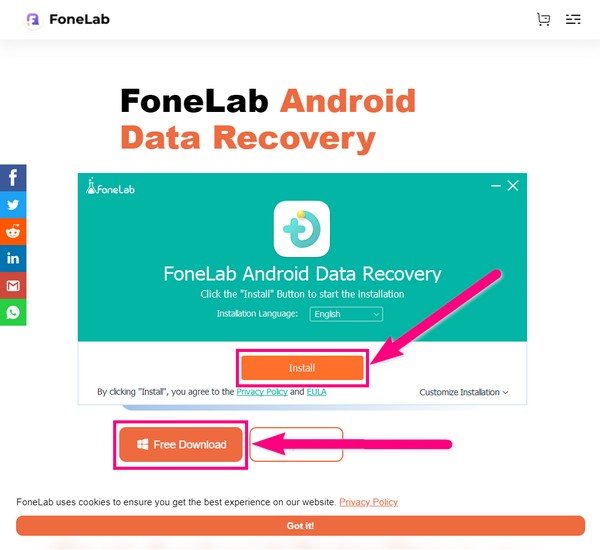
Krok 2Projekt Android Záchrana dat je jednou z klíčových funkcí softwaru. Klikněte na něj, protože je to ten, který bezpečně obnoví smazaná data z vašeho WhatsApp.
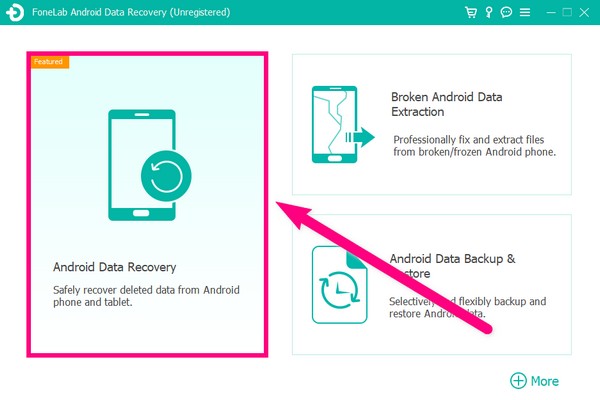
Krok 3K připojení telefonu k počítači použijte kabel USB. Pokud se zařízení nemůže připojit, zkontrolujte Získejte další pomoc možnost ve spodní části rozhraní. Poskytne vám pokyny, co můžete udělat pro úspěšné připojení zařízení. Poté musíte povolit ladění USB Vývojka možnosti. Program ukáže kroky, jak toho dosáhnout. Následujte je pozorně a pak udeřte OK pokračovat.
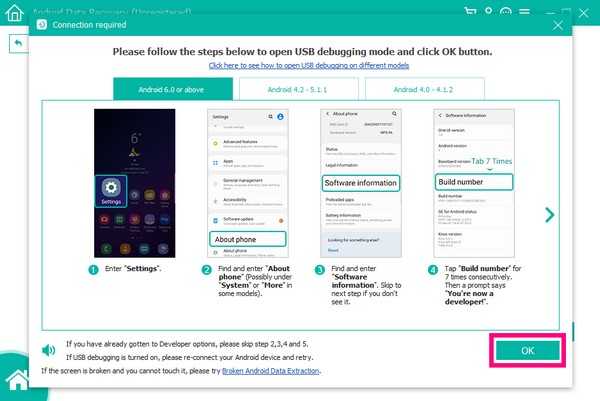
Krok 4Až budete na další stránce, vyberete typy souborů, které chcete obnovit. V tomto případě zaškrtněte WhatsApp a WhatsApp Přílohy zaškrtávací políčko pro fotografie ve vašem WhatsApp. Poté klikněte na další v pravé dolní části rozhraní.
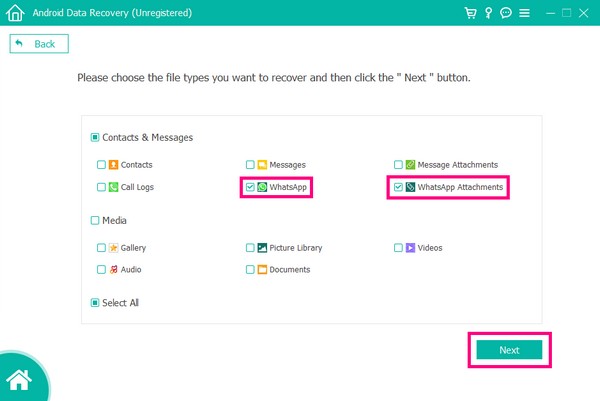
Krok 5Projekt FoneGo aplikace se automaticky nainstaluje do vašeho telefonu. Neodinstalujte jej, protože pomůže FoneLab pro Android při skenování souborů vašeho zařízení. Místo toho klepněte povolit když požádá o povolení přístupu k vašim fotografiím a dalším datům.
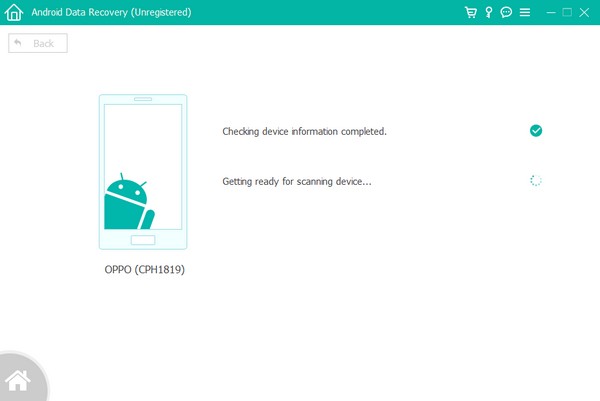
Krok 6V seznamu typů souborů na levé straně rozhraní přejděte do sekcí WhatsApp a WhatsApp Attachments a vyhledejte soubory, které chcete obnovit. Vyberte vše, co potřebujete, a až budete hotovi, můžete konečně kliknout na kartu Obnovit a obnovit smazané fotografie WhatsApp.
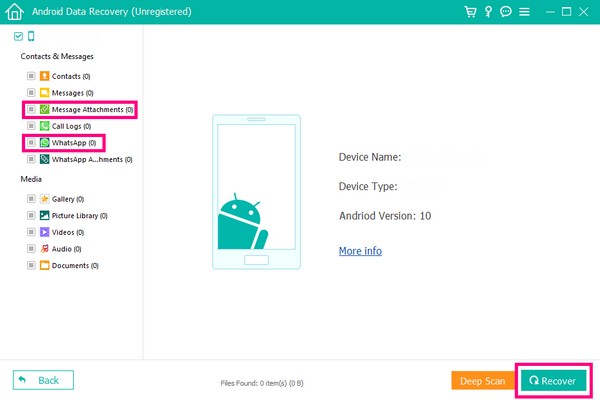
Část 2. Jak obnovit smazané fotografie z WhatsApp na Samsung ze zálohy
Na dalším je použití zálohy také jedním ze způsobů, jak obnovit smazané fotografie z vašeho WhatsApp na Samsung. Tato metoda však může fungovat pouze tehdy, pokud již máte mít zálohu uloženy na vašem účtu Samsung.
Obnovte fotografie z WhatsApp pomocí zálohy:
Krok 1Lokalizovat Nastavení na telefonu Samsung a otevřete jej. Na vrcholu Nastavení rozhraní, klepněte na své profil.
Krok 2Uvidíte možnosti, jako např Informace o účtu, Heslo a zabezpečení, a více. Klepněte na Služby volba. Uvnitř jsou služby nabízené společností Samsung. Přejděte dolů a najděte aplikace, které jste použili. Vybrat Samsung Cloud odtamtud.
Krok 3Ve spodní části rozhraní jsou Zálohování a obnovení funkce. Klepněte Obnovení dat. Ukáže vám zálohy, které jste předtím uložili. Vyberte nejnovější a umožní vám vybrat data, která chcete obnovit. To zahrnuje protokoly hovorů, zprávy, kontakty, WhatsApp a všechna další data, která jste zálohovali. Vyberte soubory, které chcete obnovit, a klepněte na Obnovit přivést je zpět.
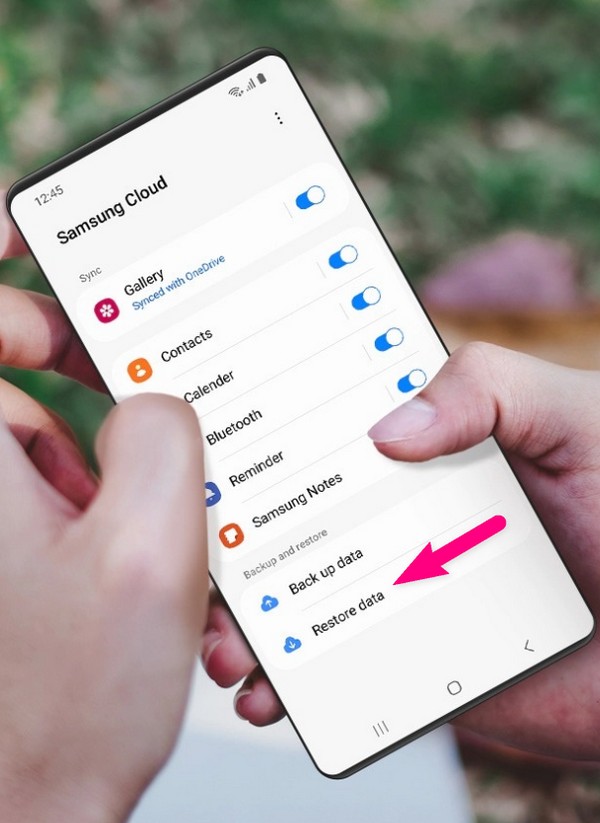
S aplikací FoneLab pro Android obnovíte ztracená / smazaná data iPhone včetně fotografií, kontaktů, videí, souborů, protokolu hovorů a dalších dat z SD karty nebo zařízení.
- Snadno obnovte fotografie, videa, kontakty, WhatsApp a další data.
- Náhled dat před zotavením.
- K dispozici jsou data telefonu Android a SD karty.
Část 3. Jak obnovit smazané fotografie z WhatsApp na Samsung přes složku mezipaměti
Smazané fotografie můžete také načíst ze složky mezipaměti telefonu Samsung.
Krok 1Najít Mé soubory ikonu na vašem telefonu. Otevřete jej a klepněte na Android složka.
Krok 2Najdete další složku, což je složka data. Klepněte na něj. Poté vyberte ten s WhatsApp název ze seznamu složek.
Krok 3U posledního klepněte na složku mezipaměti a uvidíte soubory mezipaměti. Vyhledejte fotografie, které chcete obnovit. Přejmenujte je a na konec přidejte .jpg. Fotografie se automaticky vrátí.
Část 4. Časté dotazy o obnovení smazaných fotografií z WhatsApp na Samsungu
1. Jak zálohujete fotky z WhatsApp?
Existuje mnoho způsobů, jak zálohovat soubory, ale doporučujeme použít důvěryhodný nástroj, jako je FoneLab pro Android. Tento software má Zálohování a obnovení dat Android funkce, která vám umožní uložit kopii nebo zálohu dat do počítače, jako jsou fotografie, videa, přílohy WhatsApp a další. A když náhodou ztratíte data v telefonu, můžete pohodlně obnovit zálohu, kterou jste si uložili z počítače.
2. Je FoneLab pro Android profesionální nástroj?
Ano to je. Některé problémy se systémem Android můžete obnovit, zálohovat a opravit pomocí FoneLab pro Android. Je to vynikající nástroj pro odstraňování problémů, který dokáže opravit více problémů najednou. Ale i přes svou profesionální kvalitu může být velmi užitečný i pro začátečníky, protože má uživatelsky přívětivé rozhraní. Jeho použití je velmi snadné a funguje skvěle.
3. Kde najdu své nově přijaté fotografie WhatsApp?
Pokud je vaše zařízení Android, vaše fotografie se automaticky uloží do složky WhatsApp ve vašich souborech nebo galerii. Složka bude uložena buď v interním nebo externím úložišti vašeho telefonu Android. Abyste zajistili, že nezmizí, můžete je zálohovat pomocí spolehlivých nástrojů. Tímto způsobem nebudete mít problémy s hledáním způsobů, jak obnovit fotografie WhatsApp.
Všechny výše uvedené metody byly testovány a bylo prokázáno, že fungují perfektně. Vyzkoušejte je sami a níže nám řekněte, co si o nich myslíte.
S aplikací FoneLab pro Android obnovíte ztracená / smazaná data iPhone včetně fotografií, kontaktů, videí, souborů, protokolu hovorů a dalších dat z SD karty nebo zařízení.
- Snadno obnovte fotografie, videa, kontakty, WhatsApp a další data.
- Náhled dat před zotavením.
- K dispozici jsou data telefonu Android a SD karty.
